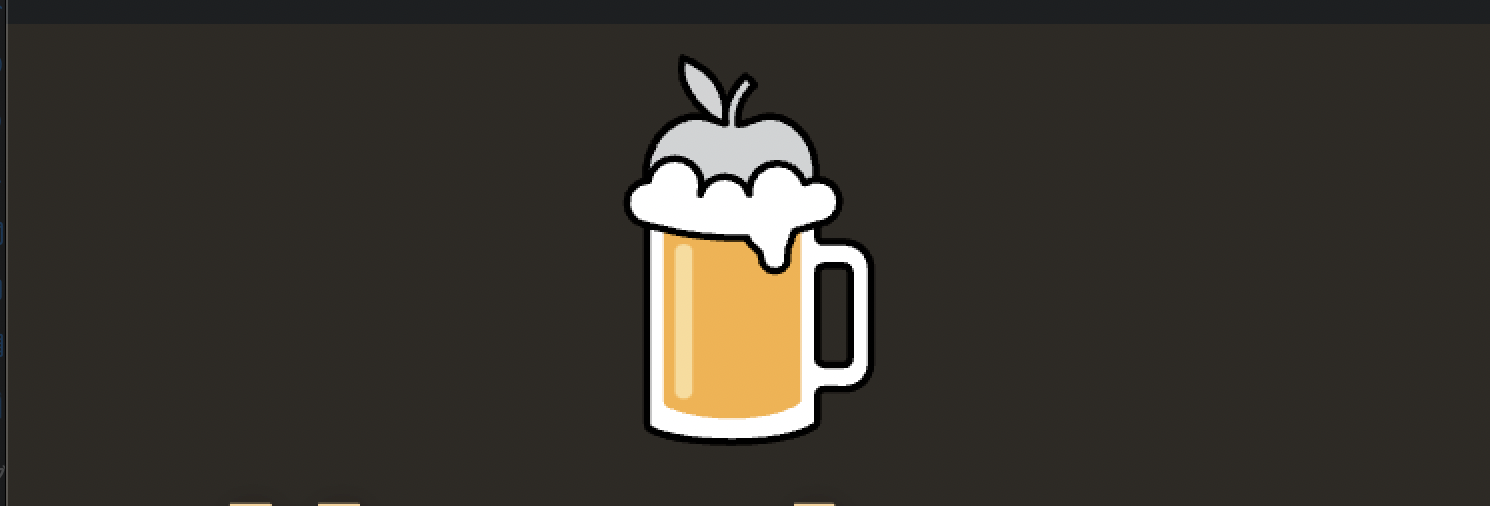今回はMac M1(M2)チップでの、Homebrewインストール方法について解説します。
以前使用していた、IntelチップのMacbookから新しいPCに買い替えた際、M1(M2)で違いがあったため備忘録として残しておきます。
まず初めに、以下のリンクのHomebrew公式サイトにアクセスします。
Homebrew公式サイト
https://brew.sh/index_ja
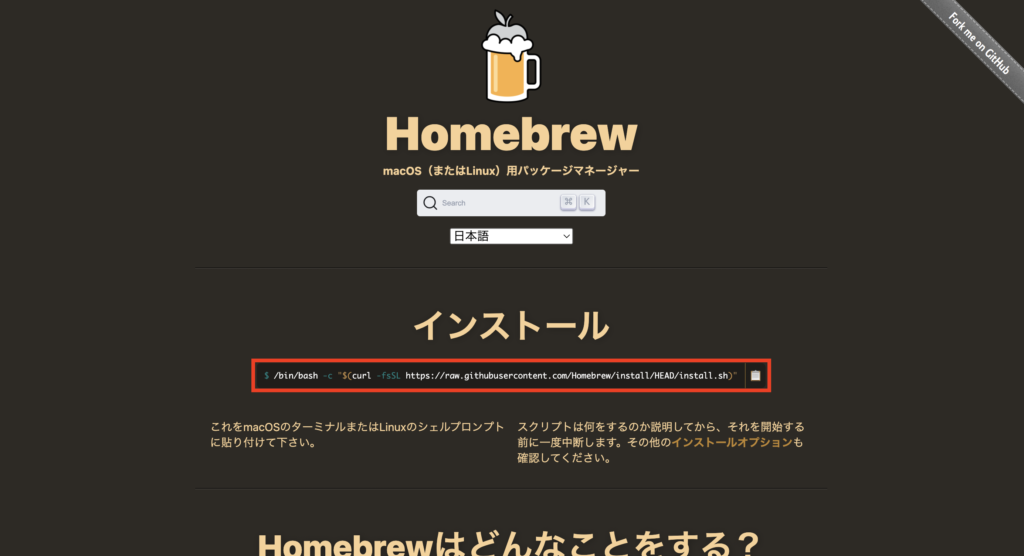
トップページにあるコマンドをターミナルで実行します。
/bin/bash -c “$(curl -fsSL https://raw.githubusercontent.com/Homebrew/install/HEAD/install.sh)”
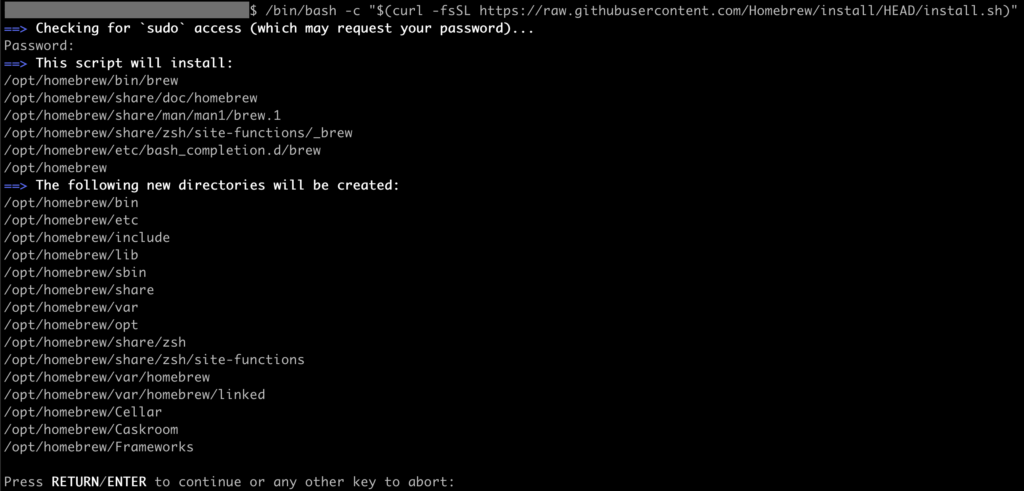
パスワードを入れます(ログインパスワード)。
エンターキーを押します。
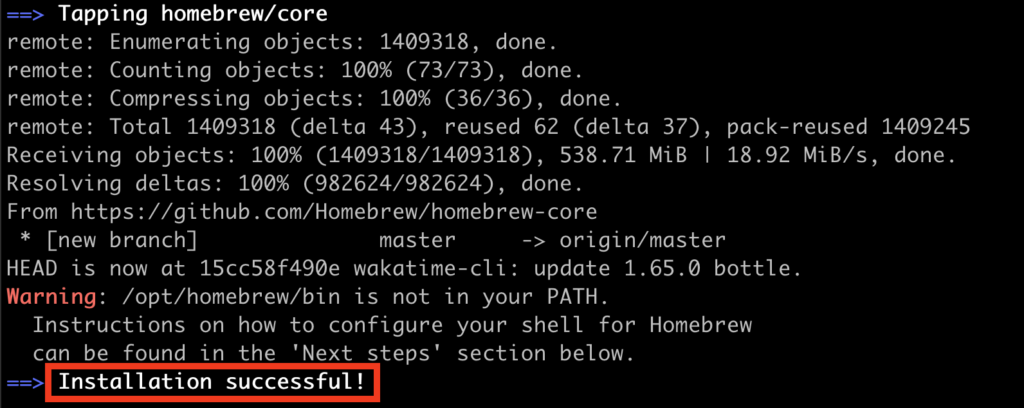
Installation successful!で成功です。
Mac M1(M2)の場合
ここからが違う点になります。
どこのディレクトリからでも $ brewで実行できるよう、PATHを通す必要があります。
Intelの場合はインストール時自動でPATHが通るため不要でしたが、M1(M2)になってから必要な作業になります。
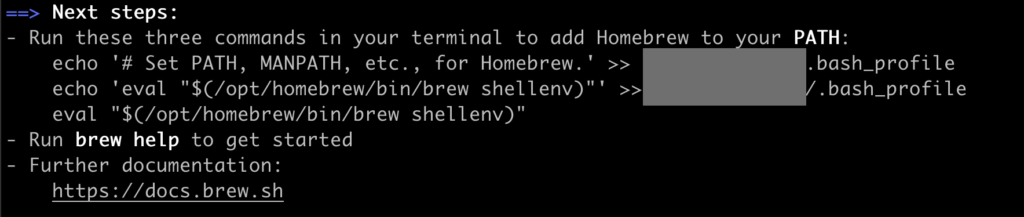
ターミナル上に表示されている、Next stepsのコマンドをそのままコピー&ペーストで実行することができます。
PATHを通します記載のあるコマンドを1つずつ実行していきます
echo ‘# Set PATH, MANPATH, etc., for Homebrew.’ >> ~/.bash_profile
echo ‘eval “$(/opt/homebrew/bin/brew shellenv)“’ >> ~/.bash_profile
eval “$(/opt/homebrew/bin/brew shellenv)”
PATHが通ったか確認します。
$ brew -v

Homebrewのバージョンが表示されていることを確認します。
これで
$ brew
のコマンドがどのディレクトリからでも実行できるようになります。